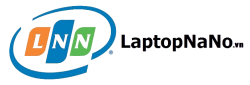Hướng dẫn kiểm tra laptop cũ đơn giản, hiệu quả nhất
để có thể sở hữu được chiếc laptop cũ tốt nhất, chúng ta cần phải biết cách kiểm tra sản phẩm. Sau đây, chúng tôi xin đưa ra một số cách kiểm tra laptop cũ nhanh gọn mà hiệu quả nhất. Mời các bạn cùng theo dõi:
Từ rất lâu về trước, laptop cũ đã được sử dụng rộng rãi trên khắp vùng miền quốc gia. Laptop cũ không chỉ tạo điều kiện cho những người không đủ tài chính để tiếp cận với công nghệ hiện đại mà nó còn nâng cao đời sống sinh hoạt cho mọi người.
Tuy nhiên, để có thể sở hữu được chiếc laptop cũ tốt nhất, chúng ta cần phải biết cách kiểm tra sản phẩm. Sau đây, chúng tôi xin đưa ra một số cách kiểm tra laptop cũ nhanh gọn mà hiệu quả nhất. Mời các bạn cùng theo dõi:

Cần kiểm tra kĩ sản phẩm trước khi mua
1.Kiểm tra sơ bộ bề ngoài máy
Để tránh đỡ mất nhiều thời gian, khi bắt đầu kiểm tra laptop cũ, các bạn cần phải để ý đến vỏ bọc bên ngoài máy đầu tiên. Cần xem xét kĩ xem vỏ máy có bị vỡ, hay trầy xước gì không. Nếu máy có những dấu hiệu trên thì đa phần máy sẽ không dùng được lâu, nên tránh chọn những loại máy này cho dù giá có hấp dẫn đến đâu.
Nếu cảm thấy bên ngoài máy đạt tiêu chuẩn rồi, thì các bạn mới hãy bắt đầu kiểm tra các bộ phận bên trong máy.
2.Kiểm tra màn hình máy
Sau khi kiểm tra xong vỏ bọc bên ngoài máy, các bạn tiến hành kiểm tra màn hình máy. Cũng giống như xem vỏ bọc nên ngoài máy, các bạn cũng nên xem màn hình máy có xuất hiện vết xước nào không, miếng dán trên màn hình còn nguyên vẹn hay không. Nếu phát hiện ra điểm bất thường nào, các bạn nên báo cáo với nhân viên phụ trách tại cửa hàng.
Sau đó, các bạn tiến hành kiểm tra xem màn hình máy có bị dính điểm chết nào không. Để kiểm tra được vấn đề này, các bạn có thể dựa vào phần mềm Dead Pixel Tester.
3.Kiểm tra loa
Kiểm tra loa rất đơn giản. Để xem loa có còn hoạt động bình thường hay không, các bạn chỉ cần bật một video lên xem và nghe xem loa có rè hay đơ hay không.
4.Kiểm tra các ổ đĩa
Đây cũng là vấn đề quan trọng đối với những người sử dụng laptop để làm việc và cần lưu trữ và xem nhiều tài liệu.
Các bạn có thể cho thử đĩa CD và đĩa DVD vào máy để xem máy có đọc được cả hai loại đĩa này không. Rất nhiều trường hợp máy chỉ đọc được đĩa CD, mà không đọc được đĩa DVD. Do đó, các bạn cần phải chú ý đến vấn đề này.
5.Kiểm tra bàn phím
Để kiểm tra bàn phím còn hoạt động tốt không, các bạn có thể đánh thử một bản word ngắn, hoặc kiểm tra dựa vào phần mềm Keyboard Test. Tại phần mềm này, các bạn sẽ thấy trên màn hìn hiện ra một bàn phím ảo, các bạn ấy vào kí tự nào mà kí tự ấy hiện màu xanh thì chứng tỏ kí tự ấy vẫn dùng được.
6.Kiểm tra Touchpad
Bạn chỉ cần di chuột cảm ứng xem biểu tượng chuột trên màn hình còn hoạt động hay không. Nếu không thì nên báo cho nhân viên để được hỗ trợ.

7.Kiểm tra pin máy
Để kiểm tra xem pin máy còn sử dụng được không, các bạn nên sử dụng phần mềm Battery Mon.
8.Kiểm tra ổ cứng
Bạn có thể dùng các phần mềm hỗ trợ như mHDD hoặc Hardisk Sentinel. Khi bật phần mềm lên, nếu ở mục Health báo Good hoặc Excellent thì chứng tỏ ổ cứng còn tốt, nếu báo Fail hoặc Critical thì chứng tỏ ổ cứng đã hỏng.
Trên đây là hướng dẫn kiểm tra một số vấn đề liên quan đến laptop cũ. Hy vọng có thể giúp ích được cho các bạn.
Nếu bạn có nhu cầu huong dan kiem tra laptop cu tốt nhất hiện nay, hãy liên hệ với chúng tôi tại laptopnano.vn hoặc liên hệ qua hotline: 0906663029 để được tư vấn và hướng dẫn cụ thể.